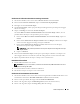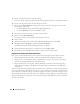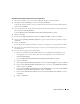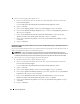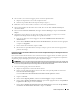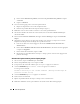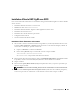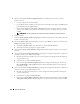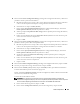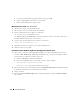Owner's Manual
Guide de déploiement 125
2
Sur le nœud 1, créez un lecteur logique pour la zone de récupération flash.
a
Repérez le disque affecté à la zone de récupération flash.
b
Effectuez la procédure décrite de l'étape b à l'étape h (étape 1).
3
Redémarrez tous les autres nœuds et connectez-vous en tant qu'administrateur.
4
Sur le bureau Windows de chacun des autres nœuds, faites un clic droit sur
Poste de travail
puis
sélectionnez
Gérer
.
5
Dans la fenêtre
Gestion de l'ordinateur
, développez l'élément
Stockage
et cliquez sur
Gestion des
disques
.
6
Supprimez les lettres affectées aux lecteurs de stockage créés à l'étape 1, à l'étape 2 et à la section
"Préparation du disque OCR et du disque de vote pour Clusterware".
a
Faites un clic droit sur le lecteur logique et sélectionnez
Modifier la lettre de lecteur et les
chemins d'accès
.
b
Dans la fenêtre
Modifier la lettre de lecteur et les chemins d'accès
, sélectionnez la lettre appropriée
et cliquez sur
Supprimer
.
c
Dans la fenêtre de confirmation, cliquez sur
Oui
.
d
Recommencez la procédure décrite de l'étape a à l'étape c pour les autres lecteurs logiques de la
partition de stockage.
Préparation du disque de la base de données et de la zone de récupération flash pour le stockage de la base de
données avec ASM
Cette section contient des informations sur la création des lecteurs logiques devant être utilisés pour créer
une configuration de stockage ASM (Automatic Storage Management). Cette configuration comprend un
ou plusieurs groupes de disques pouvant être répartis sur plusieurs disques.
REMARQUE : si vous créez les lecteurs logiques destinés au disque de stockage OCFS, ne tenez pas compte de la
procédure suivante et suivez les procédures décrites à la section "Préparation du disque de la base de données et
de la zone de récupération flash pour le stockage de la base de données avec OCFS".
1
Créez un lecteur logique pour la base de données.
a
Repérez le disque affecté à la base de données Oracle.
b
Dans la zone de partition du disque, faites un clic droit sur l'espace disponible et sélectionnez
Créer un nouveau lecteur logique
.
La fenêtre
Bienvenue dans l'Assistant Création d'une nouvelle partition
s'affiche.
c
Cliquez sur
Suivant
.
d
Dans la fenêtre
Type de partition
, sélectionnez
Lecteur logique
et cliquez sur
Suivant
.
e
Dans la fenêtre
Spécifier la taille de la partition
, tapez la taille appropriée dans le champ
Tai lle d e
la partition en Mo
. Cliquez ensuite sur
Suivant
.
f
Dans la fenêtre
Attribuer une lettre de lecteur ou de chemin d'accès
, sélectionnez
Ne pas attribuer
une lettre ou un chemin d'accès de lecteur
et cliquez sur
Suivant
.